În acest ghid vei afla cum să îți personalizezi Google Mail așa cum îți dorești. Ceea ce este special: prin configurarea corectă a interfeței poți să îți crești vizibil productivitatea. De la optimizarea căsuței de primire până la alegerea imaginii de fundal – descoperă cum poți face Google Mail mai eficient pentru tine.
Cele mai importante concluzii
- Poți personaliza afișarea e-mailurilor tale nepredate, astfel încât acestea să iasă imediat în evidență.
- Este posibil să elimini taburile nedorite pentru a crește claritatea.
- Interfața ta poate fi personalizată cu propriile imagini, ceea ce creează o atmosferă de lucru plăcută.
Ghid pas cu pas pentru personalizarea Google Mail
În cele ce urmează, îți voi explica cum poți optimiza Google Mail conform preferințelor tale.
Configurarea căsuței de primire
În primul rând, să vedem cum poți configura layout-ul căsuței tale de primire. În mod implicit, interfața Google Mail este împărțită în diferite categorii, cum ar fi „Rețele sociale” și „Publicitate”. Cu toate acestea, aceste categorii pot fi uneori deranjante, deoarece trebuie să comuți frecvent între ele.
Pentru a personaliza categoriile, dă clic pe simbolul roților dințate și selectează „Configurează căsuța de primire”. Acolo poți modifica layout-ul conform nevoilor tale și elimina taburile nedorite.
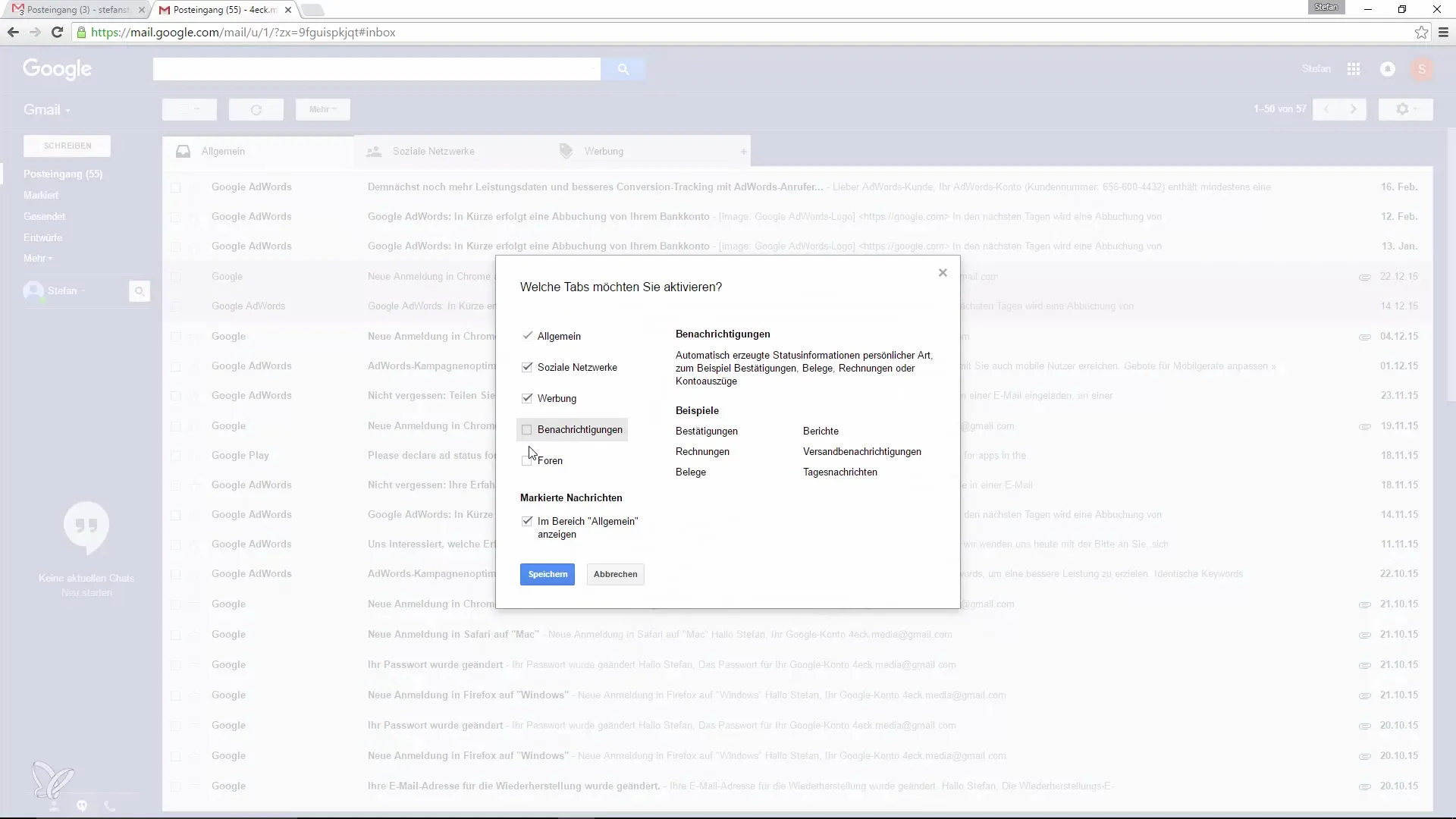
Prioritizarea mesajelor
Un alt punct decisiv este posibilitatea de a afișa mesajele nepredate mai întâi. Pentru a configura acest lucru, accesează aceeași meniu și activează opțiunea „Afișează întâi mesajele nepredate”. Aceasta te ajută să identifici rapid mesajele importante.
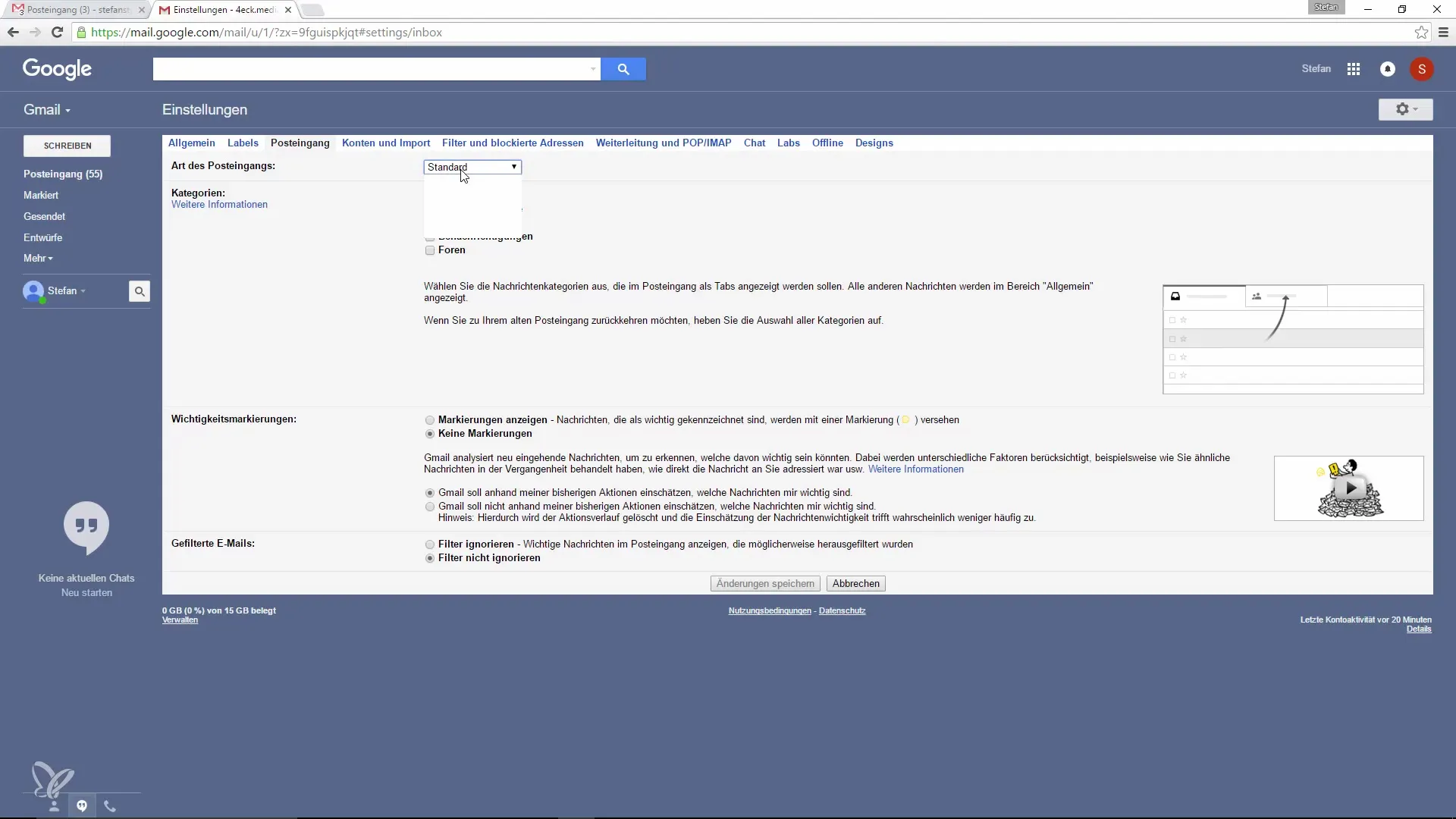
Odată ce ai salvat această modificare, căsuța ta de primire se va reîncărca, iar e-mailurile nepredate vor apărea acum în partea de sus. Aceasta asigură o viziune clară și facilitează procesul de informare.

Sublinierea mesajelor importante
Dacă vrei să vezi anumite mesaje prioritar, poți să le marchezi cu etichete. Dă clic pe mesajul important și folosește steaua sau eticheta pentru a-l evidenția. În setări, poți specifica că aceste mesaje trebuie să fie afișate primele.
Această funcție este genială pentru a menține controlul asupra proiectelor sau sarcinilor importante. Poți identifica mai repede mesajele esențiale și vei avea nevoie de mai puțin timp pentru a răsfoi căsuța ta de primire.
Personalizarea designului
Designul interfeței tale Google Mail poate fi de asemenea personalizat. Dacă un design minimalist nu te inspiră, încearcă diferite fundaluri. Dă clic din nou pe simbolul roților dințate, accesează „Designuri” și alege o imagine.
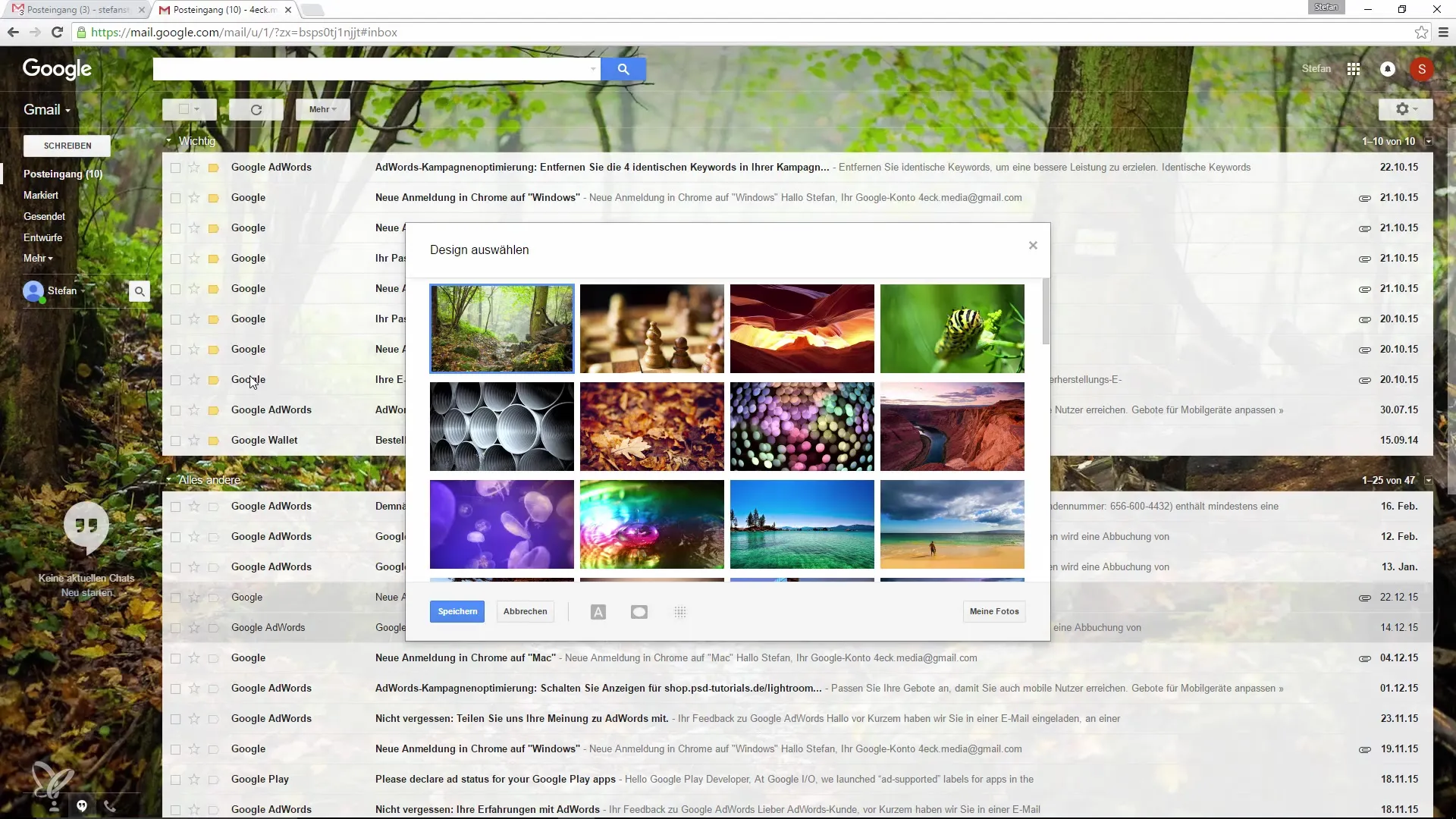
Există multe imagini diferite disponibile, astfel încât să poți alege mereu ceva potrivit pentru starea ta actuală sau pentru sezon.
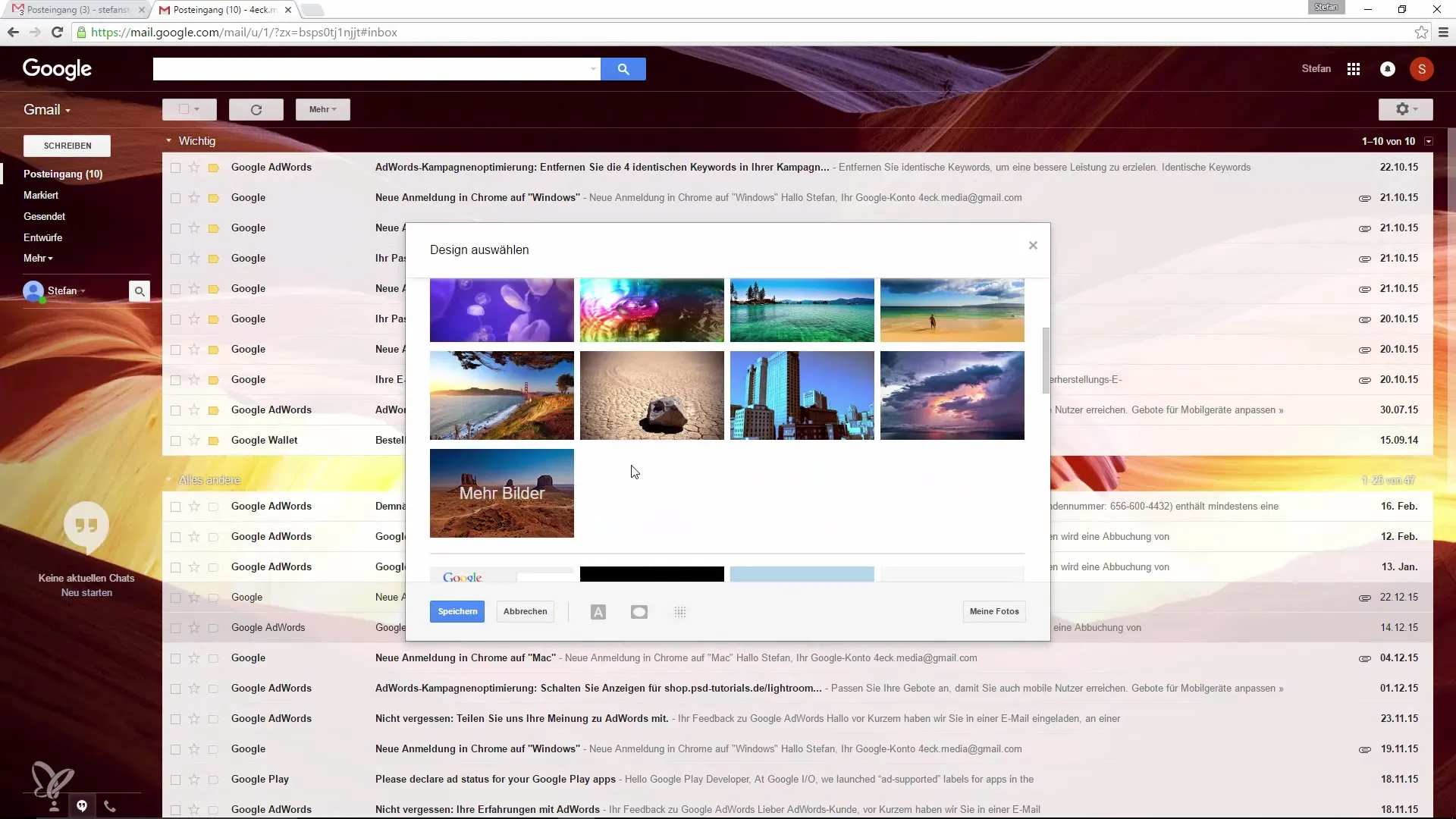
Dacă vrei să folosești chiar propriile fotografii, le poți încărca sau insera un link de imagine din internet. Astfel, mediul tău de lucru devine și mai personalizat și plăcut.
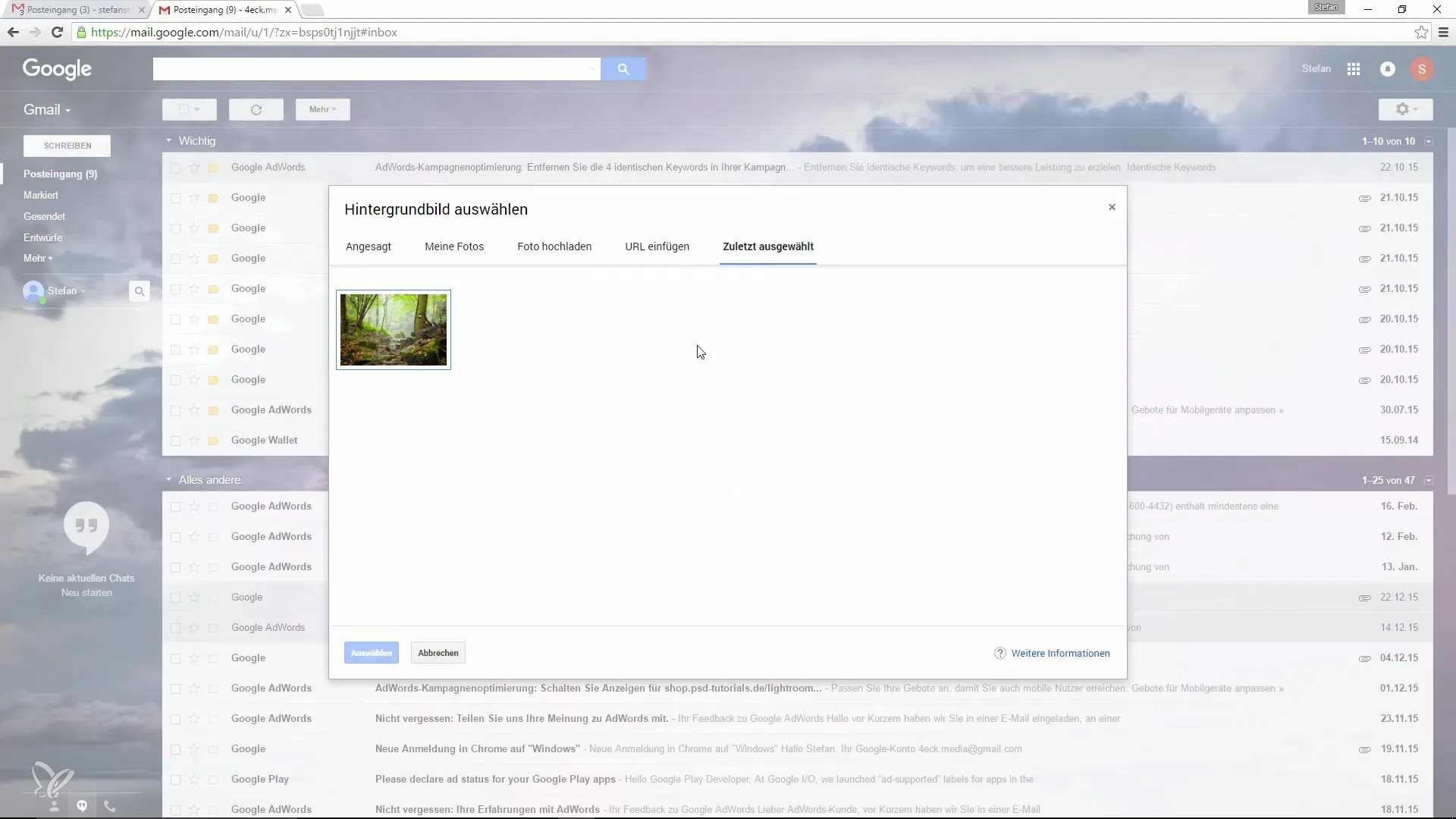
Dacă noul design nu îți place, poți reveni oricând la setările anterioare.
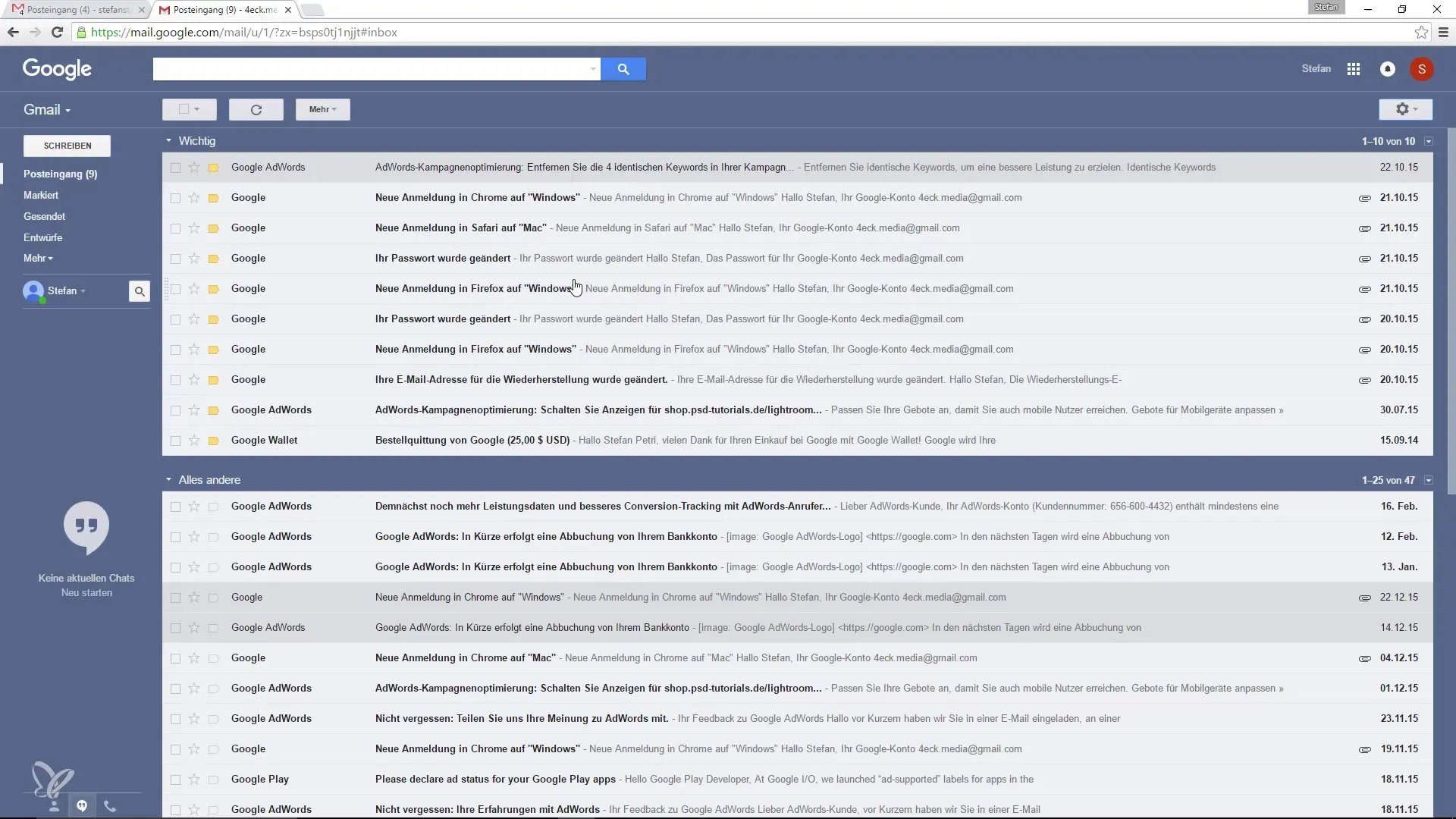
Concluzie privind personalizarea Google Mail
Ai învățat acum pas cu pas cum să îți personalizezi Google Mail în funcție de nevoile tale. Prin ajustări simple ale prezentării, îți economisești timp și creezi un mediu care te ajută să lucrezi concentrat și eficient.
Rezumat – Personalizarea Google Mail: Sfaturi eficiente pentru mai puține distrageri
Prin personalizarea designului și a vizualizării căsuței de primire, îți îmbunătățești eficiența. Folosește funcțiile utile ale Google Mail pentru a putea urmări informații mai importante și pentru a minimiza distragerile.
Întrebări frecvente
Cum pot elimina e-mailurile erotice din căsuța de primire?Poti marca pur și simplu e-mailul și îl poți muta în folderul de spam.
Există o modalitate de a crea răspunsuri automate?Da, poți configura un mesaj de absență care va fi trimis automat când nu ești disponibil.
Cum pot adăuga o imagine în fundal?Accesează designurile și încarcă o imagine de fundal sau alege din biblioteca ta foto.
Pot configura căsuța de primire doar pentru anumite etichete?Da, în setări poți alege să afișezi doar anumite etichete în căsuța de primire.
Sunt schimbările aplicate imediat?Da, după ce salvezi modificările, noua vedere va fi afișată imediat.


